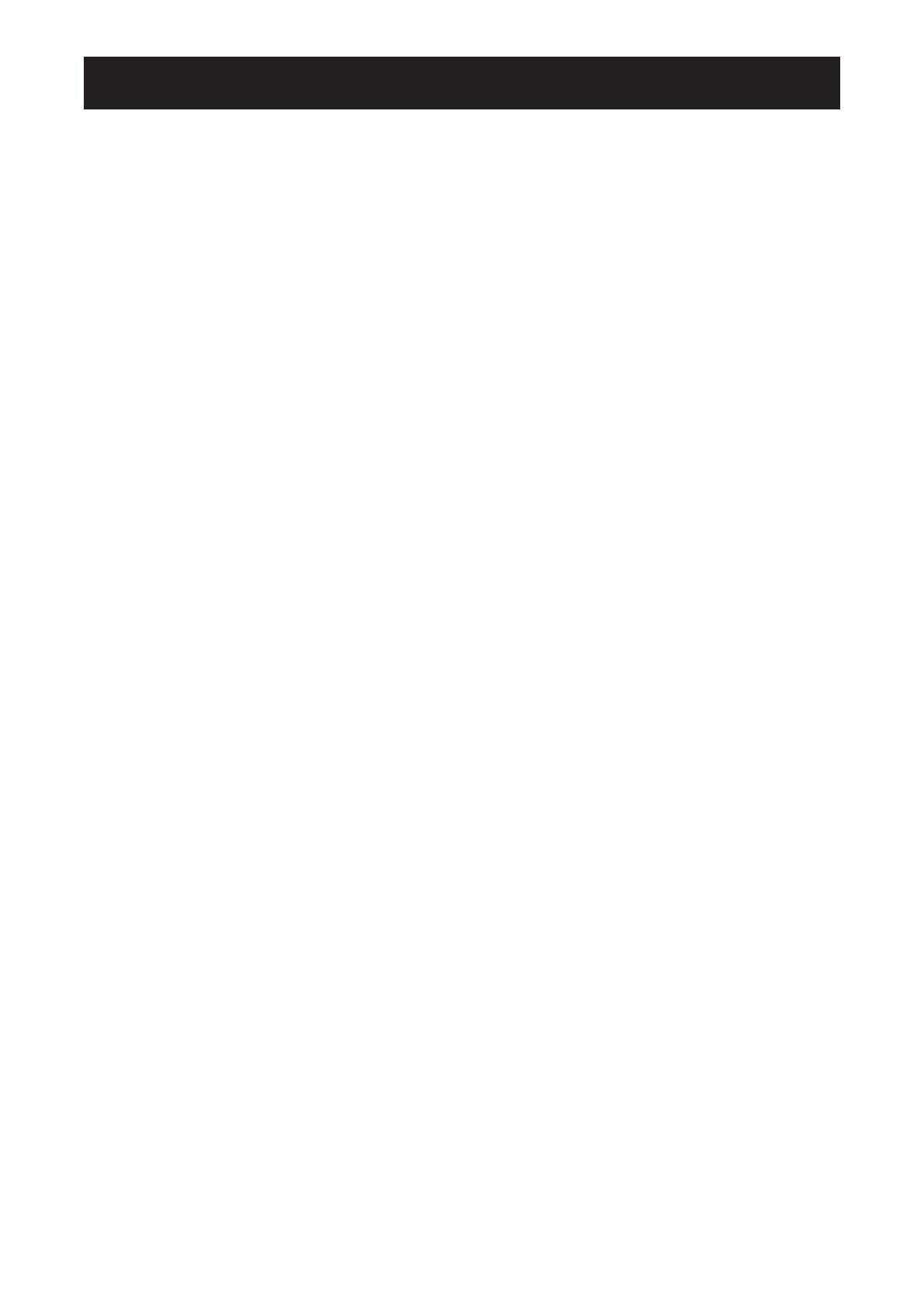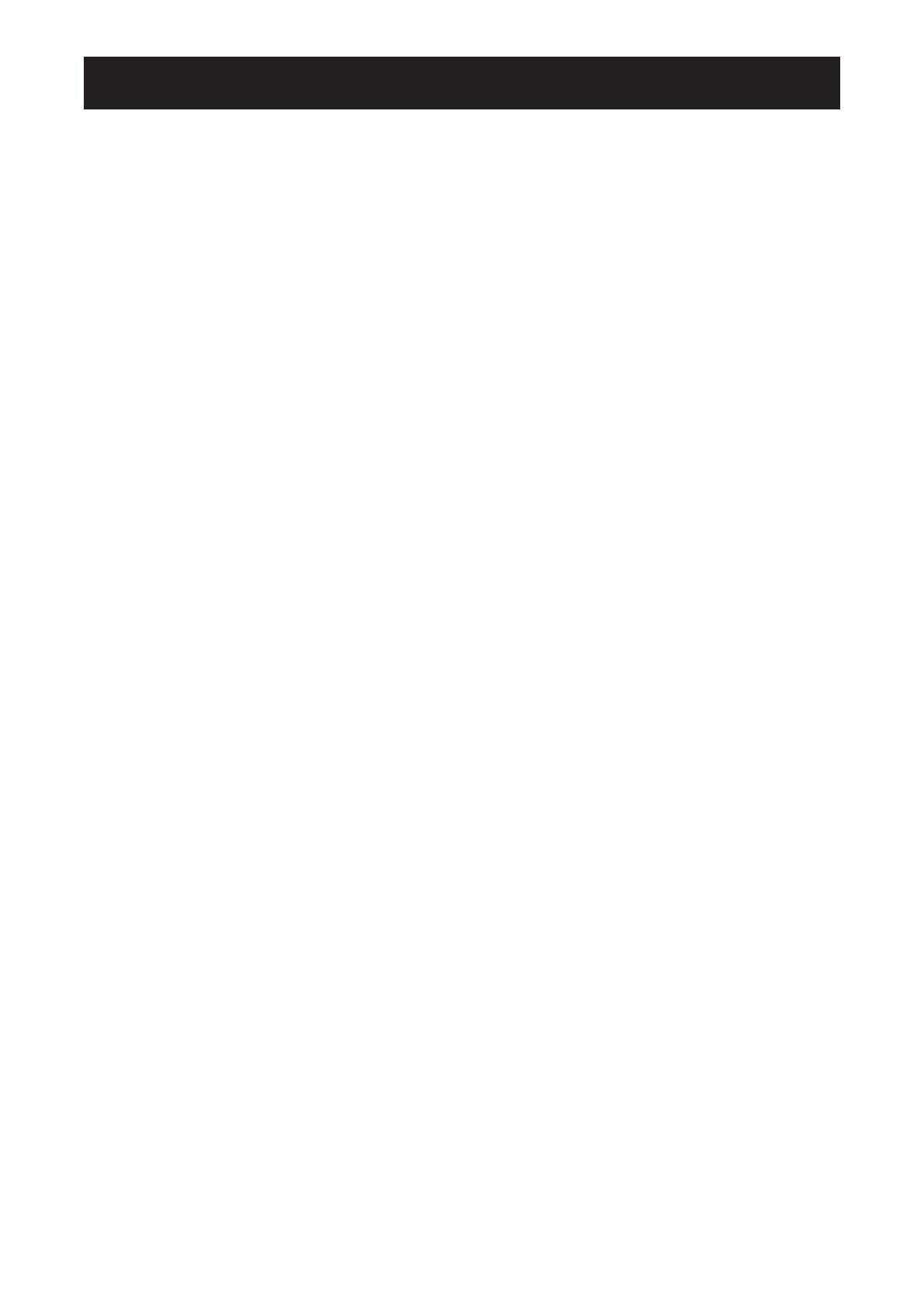
i i
ОАВЕНИЕ
Инормация по технике безопасности .............................................. 1
Соответствие FCC (F C C (U.. ) ..................................... 1
Электрические, магнитные и электромагнитные поля (ЭДС) ........................................................ 2
Утилизация по окончании срока службы .............................................................................................. 3
Директива EEE .................................................................................................................................... 3
Украина: Директива R...................................................................................................................... 3
Меры предосторожности ...................................................................... 4
Меры предосторожности при настройке ............................................................................................... 4
Меры предосторожности при использовании ...................................................................................... 4
Чистка и уход .......................................................................................................................................... 5
Дополнительные примечания ................................................................................................................ 6
лава Описание продукта ................................................................ 7
1.1 Комплектация .................................................................................................................................... 7
1.2 Подготовка к установке .................................................................................................................... 8
1.3 Установка и/или удаление подставки (по желанию) ...................................................................... 8
1. Установка настенного крепления .................................................................................................... 9
1..1 Разметка для крепления стандарта E .......................................................................... 1 0
1..2 Требования к вентиляции при размещения корпуса .......................................................... 1 0
1.5 Монтаж в вертикальном положении................................................................................................ 1 1
1.6 Установка модуля ..................................................................................................................... 1 2
1.7 Обзор C монитора ........................................................................................................................ 1 3
1.7.1 Внешняя панель управления ................................................................................................ 1 3
1.7.2 Входы и выходы ..................................................................................................................... 1 6
1.8 Дистанционное управление ............................................................................................................. 1 9
1.8.1 Основные функции ................................................................................................................ 1 9
1.8.2 Пульт дистанционного управления ...................................................................................... 2 0
1.8.3 Установка батареек в пульт ДУ ............................................................................................. 2 1
1.8. Работа с пультом ДУ .............................................................................................................. 2 1
1.8.5 Рабочий диапазон пульта ...................................................................................................... 2 1
лава Подключение ...........................................................................
2.1 Подключение питания ..................................................................................................................... 2 2
2.2 Подключение к компьютеру ............................................................................................................. 2 4
2.2.1 Использование кабеля ................................................................................................. 2 4
2.2.2 Использование кабеля ................................................................................................... 2 5
2.2.3 Использование кабеля ................................................................................................ 2 7
2.2. Использование кабеля ....................................................................................... 2 8
2.3 Подключение внешнего оборудования ( ) ................................................................... 3 0
2.3.1 Использование CE кабеля ........................................................................ 3 0
2.3.2 Использование источника видеосигнала ............................................................................ 3 1
2.3.3 Использование видеовхода ........................................................................................... 3 3
2. Подключение аудио оборудования ................................................................................................. 3 4
2..1 Подключение стерео усилителя ........................................................................................... 3 4